Má Galaxy Z Fold 5 rozšíriteľnú pamäť?

Samsung Galaxy Z Fold séria je na čele revolúcie zatváracích smartfónov a ponúka užívateľom jedinečnú kombináciu inovácií a funkčnosti.
Chcete na svojom iPhone alebo Androide používať Snapchat v tmavom režime, ale neviete ako? Neboj sa. Prevedieme vás každým krokom cesty.
Ak na svojom iPhone alebo Androide trávite veľa času používaním Snapchatu, najlepšie je prepnúť ho do tmavého režimu. Aplikácia nielenže vyzerá báječne v tmavšej téme, ale tiež znižuje únavu očí a pomalšie vybíja batériu na zariadeniach s displejmi OLED.
Na iPhone je aktivácia funkcie Dark Mode celkom jednoduchá. Stačí prepínať témy z aplikácie. V systéme Android sa však musíte spoľahnúť na riešenie, aby sa aplikácia zobrazila v tmavom režime.
Ako povoliť tmavý režim Snapchat v systéme iOS
Aplikácia Snapchat pre iOS od Apple prichádza so vstavanou podporou tmavého režimu. Kedykoľvek chcete, môžete prepnúť na natívnu tmavú tému alebo nastaviť vzhľad aplikácie sociálnych médií tak, aby zodpovedal systémovej farebnej schéme na vašom iPhone.
Aktivujte tmavý režim v aplikácii Snapchat pre iPhone
Snapchat pre iOS má vstavanú tmavú tému, ktorú môžete prepínať vždy, keď chcete aplikáciu zobraziť v tmavom režime. Môžete ho aktivovať cez panel nastavení Snapchat.
1. Otvorte Snapchat a klepnite na ikonu bitmoji v ľavej hornej časti obrazovky telefónu. Ďalej klepnite na ikonu Nastavenia v pravom hornom rohu.
2. Prejdite nadol v ponuke Nastavenia a klepnite na Vzhľad .
3. Vyberte možnosť označenú Always Dark .
Snapchat sa okamžite prepne zo svetlého do tmavého režimu. Ak sa budete chcieť neskôr vrátiť k predvolenému motívu, vráťte sa na obrazovku vyššie a klepnite na položku Vždy svetlý .
Poznámka : Ak nevidíte možnosť Vzhľad na paneli Nastavenia aplikácie Snapchat, pravdepodobne používate staršiu verziu aplikácie. Vyhľadajte Snapchat v App Store a klepnite na Aktualizovať , ak vidíte tlačidlo.
Spojte Snapchat so systémovou témou iPhone
Prípadne môžete nakonfigurovať Snapchat tak, aby sa jeho téma zhodovala so systémovou témou v systéme iOS. Ak to chcete urobiť, vyberte na obrazovke Vzhľad možnosť Priradiť systém .
Ak nepoznáte celosystémovú tmavú farebnú schému iPhonu, môžete ju rýchlo aktivovať prostredníctvom ovládacieho centra. Ak to chcete urobiť, potiahnite prstom nadol z pravej hornej časti obrazovky, dlho stlačte posúvač Jas a klepnite na ikonu Tmavý režim . To isté zopakujte, keď chcete prepnúť späť na predvolenú svetlú tému.
Tmavý režim môžete tiež nastaviť podľa plánu – napríklad aktivovať sa automaticky v noci a deaktivovať cez deň – prostredníctvom systémových nastavení iOS (otvorte Nastavenia a klepnite na Displej a jas > Možnosti ). Ďalšie podrobnosti nájdete v tom, ako funguje tmavý režim na iPhone . Najlepšie výsledky dosiahnete kombináciou so vstavaným nočným režimom v systéme iOS .
Ako povoliť tmavý režim v aplikácii Snapchat pre Android
Na rozdiel od iOS aplikácia Snapchat pre Android nepodporuje tmavšiu tému. Môžete sa však spoľahnúť na riešenie používania aplikácie v tmavom režime vynútením tmavšej farebnej schémy systému pre aplikácie v nepodporovaných aplikáciách.
Úlovok? Toto riešenie nebude fungovať na vydaniach Snapchat od začiatku roku 2020, takže musíte prejsť na staršiu verziu aplikácie. To však spôsobí, že prídete o nové funkcie v Snapchate – napr. Mapy .
Skôr ako začnete : Používatelia Androidu s telefónmi Oppo, Realme a OnePlus môžu vynútiť tmavý režim v aplikácii Snapchat bez toho, aby museli prejsť nižšie uvedeným riešením. Ak to chcete urobiť, otvorte Nastavenia a prejdite na Displej a jas > Nastavenia tmavého režimu . Potom prepnite tmavý režim pre aplikácie tretích strán (beta) .
Aktivujte funkciu Force-Dark v systéme Android
Musíte začať vynútením tmavého režimu pre nepodporované aplikácie v telefóne s Androidom. Môžete to urobiť prostredníctvom skrytej obrazovky Možnosti vývojára.
1. Otvorte aplikáciu Nastavenia na svojom zariadení so systémom Android, posuňte sa nadol a klepnite na O telefóne . Potom znova prejdite nadol a opakovane klepnite na Číslo zostavy (5 až 10-krát), kým neaktivujete režim vývojára .
2. Vráťte sa na predchádzajúcu obrazovku a klepnite na Systém > Možnosti pre vývojárov .
3. Zapnite prepínač vedľa položky Override force-dark .
Stiahnite si staršiu verziu Snapchatu
Keďže nie je možné prejsť na staršiu verziu aplikácie v systéme Android prostredníctvom Obchodu Play, musíte odstrániť aktuálnu inštaláciu a stiahnuť staršiu verziu aplikácie .
1. Ťuknite a podržte ikonu Snapchat na domovskej obrazovke Androidu alebo v zásuvke aplikácie. Potom ho presuňte na ikonu Odinštalovať alebo do hornej časti obrazovky, čím odstránite aktuálnu inštaláciu Snapchat.
2. Navštívte úložisko APK, ako je napríklad APK Mirror, a stiahnite si Snapchat v.10.72.0.0 do svojho Androidu.
3. Klepnutím na Otvoriť otvoríte sťahovanie Snapchat. Ak zavádzate aplikáciu prvýkrát, klepnite na Nastavenia a aktivujte možnosť Povoliť z tohto zdroja .
3. Klepnite na Inštalovať > Otvoriť .
4. Snapchat sa zobrazí v tmavom režime. Prihláste sa pomocou svojich prihlasovacích údajov a poskytnite aplikácii povolenia na spustenie v telefóne.
5. Zakážte automatické aktualizácie aplikácie Snapchat v obchode Google Play. Ak to chcete urobiť, vyhľadajte Snapchat a zrušte začiarknutie políčka Povoliť automatickú aktualizáciu v pravom hornom rohu obrazovky.
Poznámka : V čase písania tohto článku je Dark Mode údajne vo vývoji beta na Snapchat pre Android. Pravidelne kontrolujte denník zmien Snapchatu v obchode Google Play, aby ste vedeli, kedy sa funkcia dostane z beta verzie. Keď k tomu dôjde, odstráňte stiahnutú kópiu aplikácie Snapchat a nainštalujte najnovšiu verziu aplikácie prostredníctvom Obchodu Play.
Začnite používať Snapchat v tmavom režime
Získanie Snapchatu v tmavom režime je najjednoduchšie, ak ste používateľom iPhone. V systéme Android použite vyššie uvedené riešenie – nie je dokonalé – alebo počkajte, kým sa na pulty dostane oficiálna funkcia Dark Mode. Ďalej sa naučte používať Ghost Mode na Snapchate , aby ste si zachovali svoje súkromie.
Ako zapnúť tmavý režim v aplikácii Snapchat na iPhone
Použitie inteligentného prevrátenia
Okrem vstavanej metódy môžete tiež zmeniť používateľské rozhranie Snapchat na tmavé pomocou režimu Smart Invert v systéme iOS. Keď je funkcia Smart Invert povolená, inteligentne invertuje farby na obrazovke, pričom obrázky a videá ponecháva ako výnimky. Tu je návod, ako ho zapnúť:
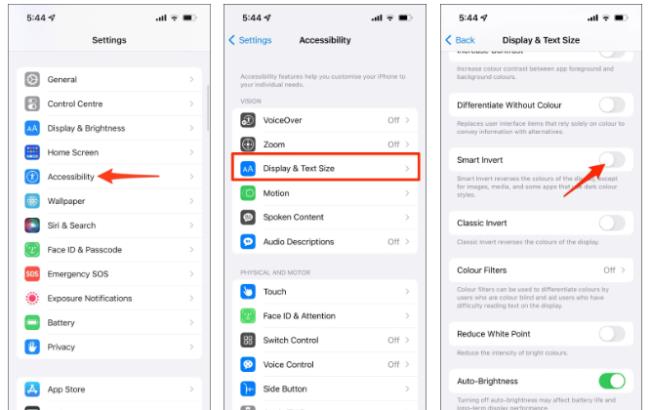
1. Otvorte Nastavenia na vašom iPhone.
2. Prejdite nadol a vyberte položku Prístupnosť .
3. Prejdite na Display & Text Size .
4. Zapnite prepínač Smart Invert .
Ak tak urobíte, prevrátia sa farby obrazovky (záporné) v aplikácii Snapchat a vo všetkých ostatných aplikáciách. Fotky, videá a aplikácie, ktoré sú už v tmavom režime, nebudú ovplyvnené.
Ako zapnúť tmavý režim v aplikácii Snapchat v systéme Android
Vynútiť tmavý režim v Snapchate cez Android Dev Options
Ak vyššie uvedená metóda na vašom telefóne nefunguje, môžete vynútiť tmavý režim pomocou možností vývojára (najmä na starších telefónoch so systémom Android 11), aby ste v aplikácii Snapchat získali temnú čiernu tému. Postup:
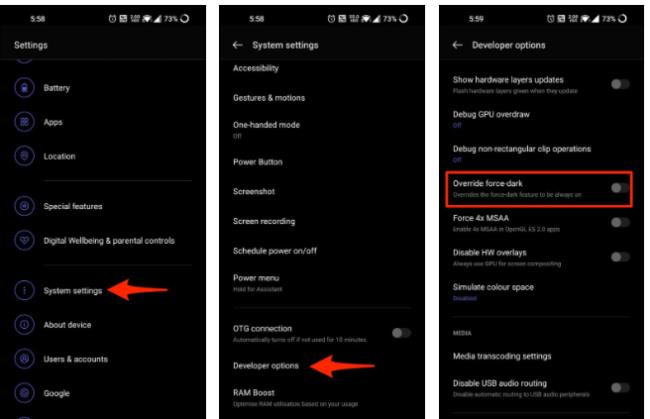
1. V telefóne s Androidom otvorte Nastavenia .
2. Prejdite na Nastavenia systému > Možnosti vývojára.
3. Zapnite ho. Posuňte zobrazenie nadol a povoľte prepínač Prepísať vynútiť tmavé .
4. Otvorte aplikáciu Snapchat a zistite, či už nie je tmavá.
Ak chcete povoliť možnosti vývojára : Prejdite do časti Nastavenia > Informácie o zariadení. Ďalej klepnite na Číslo zostavy. sedemkrát, aby ste povolili Možnosti vývojára.
Vynútený tmavý režim nefunguje na Snapchate?
Novšie verzie aplikácie Snapchat nereagujú na nastavenie vynúteného stmavenia. Aby to fungovalo, budete musieť nainštalovať starší Snapchat 10.72.0.0 z APKMirror alebo z akejkoľvek inej dôveryhodnej webovej stránky, ktorú uprednostňujete. Nainštalujte súbor APK ako akúkoľvek inú aplikáciu a skontrolujte, či funguje.
Invertujte farby na prehliadanie Snapchat v noci
Rovnako ako iPhone môžete invertovať farby na obrazovke telefónu s Androidom, aby ste si v noci užili Snapchat v tmavej téme. Kedykoľvek chcete použiť aplikáciu Snapchat v prostredí so slabým osvetlením, invertujte farby a môžete začať.
Tmavý režim Snapchat s inverziou farieb v systéme Android
Väčšina telefónov s Androidom poskytuje rýchlu skratku na Invertovať farby na dlaždici rýchlych nastavení. Ak ho nemôžete nájsť, klepnite na tlačidlo Upraviť a zistite, či je k dispozícii. Ak nie, postupujte podľa nižšie uvedených krokov.
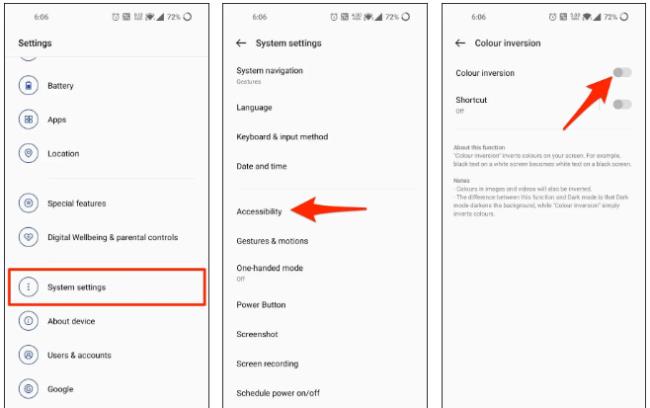
1. Otvorte v telefóne Nastavenia .
2. Prejdite do Nastavenia systému > Prístupnosť .
3. Vyberte Inverzia farieb . Zapnite prepínač.
Okrem toho povoľte prepínanie skratiek na rýchle prepnutie inverzie farieb pomocou plávajúceho tlačidla na obrazovke alebo tlačidiel hlasitosti. Kedykoľvek používate Snapchat alebo akúkoľvek aplikáciu, ktorá nepodporuje vstavaný tmavý režim, povoľte inverziu a môžete začať.
Má to však nevýhodu – obrázky a videá sa skonvertujú aj s farbami. Uvidíte negatívy a nie pôvodné farby. Odporúčame používať túto metódu iba vtedy, keď chcete chatovať na Snapchate v tme, nie pri odosielaní alebo prezeraní snímok.
Použitie substrátu (vyžaduje sa koreň)
Ďalšou možnosťou použitia tmavého režimu v akejkoľvek aplikácii vrátane Snapchatu je Substratum pre Android. Vyžaduje však, aby bolo zariadenie rootované. Nainštalujte si do telefónu Substratum Theme Engine a potom tému Swift Black, aby ste povolili tmavý režim v celom systéme.
Používatelia Android Oreo môžu vyskúšať Andromedu. Je to doplnok pre Substratum, ktorý funguje bez root na Android 8.0. Rootujte svoj telefón iba vtedy, ak poznáte softvérové blokovanie a záručné podmienky od výrobcu.
Samsung Galaxy Z Fold séria je na čele revolúcie zatváracích smartfónov a ponúka užívateľom jedinečnú kombináciu inovácií a funkčnosti.
Hľadáte telefón, ktorý sa dá poskladať? Objavte, čo všetko ponúka najnovší Samsung Galaxy Z Fold 3 5G.
Kodi podporuje viacero zariadení a operačných systémov. Inštalácia Kodi na zariadeniach s Androidom je oveľa jednoduchšia ako inštalácia mediálneho servera na iné streamovacie zariadenia.
Vyhľadanie a zobrazenie histórie sťahovania aplikácií na vašom smartfóne je užitočné v nasledujúcich prípadoch: Keď chcete aktualizovať alebo odinštalovať aplikáciu. Ak vaše zariadenie používa niekto iný a vy si nie ste istí, aké aplikácie si stiahol alebo omylom odstránil.
Telefóny s Androidom sú skvelé zariadenia pre tých, ktorí chcú mať veľa možností prispôsobenia a kontrolu nad operačným systémom svojich zariadení. Objavte tajné kódy, ktoré zvyšujú vašu efektivitu a zabezpečenie.
Väčšina špičkových smartfónov má určitý stupeň odolnosti voči vode, ale je dôležité vedieť, ako správne riešiť situáciu, ak sa voda dostane do nabíjacieho portu.
Dátový roaming vám umožňuje používať mobilné dáta v zahraničí bez problémov, ale môže viesť k vysokým poplatkom.
Stále dostávate chybu „Nenašla sa žiadna aplikácia na otvorenie adresy URL“? Zistite, čo robiť, aby ste sa jej zbavili.
Máte podozrenie, že nemôžete niekomu poslať SMS, pretože zablokoval vaše telefónne číslo. Ukážeme vám alternatívne spôsoby, ako sa k nim dostať.
Málokto rád odpovedá na telefonáty od neznámych volajúcich. Tento článok vám ponúka efektívne spôsoby, ako identifikovať volajúceho a vyhnúť sa nechceným hovorom.
Chcete vidieť zoznam nedávno odstránených aplikácií na iPhone alebo Android. Možno je to preto, že chcete niektoré z nich znova nainštalovať.
Instagram vám umožňuje zdieľať krátkodobý a interaktívny obsah s vašim publikom prostredníctvom príbehov. Fotografie, videá, hudba, ankety, kvízy, to všetko sa dá zdieľať.
Batéria vášho telefónu sa časom vybíja. A keď sa tak stane, zistíte, že sa váš telefón vypína, aj keď indikátor batérie hovorí, že vám ešte zostáva dostatok šťavy.
Váš smartfón so systémom Android je v podstate počítač na všeobecné použitie, čo znamená, že rovnako ako prenosný alebo stolný počítač používa pamäť RAM (Random Access Memory), aby váš telefón mohol spúšťať aplikácie a robiť všetko, čo potrebujete. V súčasnosti si môžete kúpiť telefón s Androidom so špecifikáciami pamäte kdekoľvek medzi 4 GB a 16 GB RAM a neexistuje spôsob, ako po zakúpení upgradovať toto množstvo fyzickej pamäte RAM.
Aplikácie na sledovanie polohy vám umožňujú sledovať telefón kohokoľvek. To znamená, že ak si nainštalujú rovnakú aplikáciu ako vy a dajú vám povolenie na zobrazenie ich polohy.
Či už máte Android alebo iPhone, neschopnosť telefonovať je neuveriteľne frustrujúca – v tom je celý zmysel telefónu. Bohužiaľ, existuje niekoľko možných dôvodov, prečo môžete mať problémy s hovorom na svojom smartfóne s Androidom.
Ak ste používateľom prehliadača Chrome na počítači PC alebo Mac, pravdepodobne už používate množstvo skvelých rozšírení prehliadača Chrome, ktoré rozširujú jeho funkčnosť. Žiaľ, používatelia prehliadača Chrome v systéme Android tento luxus nemajú, pričom rozšírenia sú obmedzené na verziu prehliadača Chrome pre počítače.
Aplikácie Facebook pre Android a iOS fungujú celkom dobre po tom, čo boli dlhé roky revidované a vyvíjané. Toto však nie sú jediné možnosti, pokiaľ ide o spôsob prístupu k vášmu účtu Facebook, ktorý je optimalizovaný pre dotyk.
Keď sa vám na vašom Androide alebo Apple iPhone zobrazí chyba „Blokovanie správ je aktívne“, zistíte, že nemôžete odoslať textovú správu bez ohľadu na to, koľkokrát sa o to pokúsite. Existuje niekoľko faktorov, ktoré spôsobujú tento problém, a my vám ukážeme, ako ich opraviť, aby ste sa mohli vrátiť k obnoveniu textových správ.
Má vaše telefóny s Androidom Wi-Fi neustále prerušované pripojenie. Zistite, prečo sa Wi-Fi stále odpája a čo môžete urobiť na vyriešenie problémov s pripojením Wi-Fi v systéme Android.
Po rootnutí telefónu s Androidom máte plný prístup k systému a môžete spúšťať mnoho typov aplikácií, ktoré vyžadujú root prístup.
Tlačidlá na vašom telefóne s Androidom neslúžia len na nastavenie hlasitosti alebo prebudenie obrazovky. S niekoľkými jednoduchými úpravami sa môžu stať skratkami na rýchle fotografovanie, preskakovanie skladieb, spúšťanie aplikácií alebo dokonca aktiváciu núdzových funkcií.
Ak ste si nechali notebook v práci a musíte poslať šéfovi urgentnú správu, čo by ste mali urobiť? Použite svoj smartfón. Ešte sofistikovanejšie je premeniť telefón na počítač, aby ste mohli jednoduchšie vykonávať viac úloh naraz.
Android 16 má widgety uzamknutej obrazovky, ktoré vám umožňujú meniť uzamknutú obrazovku podľa vašich predstáv, vďaka čomu je uzamknutá obrazovka oveľa užitočnejšia.
Režim Obraz v obraze v systéme Android vám pomôže zmenšiť video a pozerať ho v režime obraz v obraze, pričom video si môžete pozrieť v inom rozhraní, aby ste mohli robiť iné veci.
Úprava videí v systéme Android bude jednoduchá vďaka najlepším aplikáciám a softvéru na úpravu videa, ktoré uvádzame v tomto článku. Uistite sa, že budete mať krásne, magické a elegantné fotografie, ktoré môžete zdieľať s priateľmi na Facebooku alebo Instagrame.
Android Debug Bridge (ADB) je výkonný a všestranný nástroj, ktorý vám umožňuje robiť veľa vecí, ako je vyhľadávanie protokolov, inštalácia a odinštalovanie aplikácií, prenos súborov, rootovanie a flashovanie vlastných ROM, vytváranie záloh zariadení.
S aplikáciami s automatickým klikaním. Pri hraní hier, používaní aplikácií alebo úloh dostupných na zariadení nebudete musieť robiť veľa.
Aj keď neexistuje žiadne zázračné riešenie, malé zmeny v spôsobe nabíjania, používania a skladovania zariadenia môžu výrazne spomaliť opotrebovanie batérie.
Telefón, ktorý si momentálne veľa ľudí obľúbi, je OnePlus 13, pretože okrem vynikajúceho hardvéru disponuje aj funkciou, ktorá existuje už desaťročia: infračerveným senzorom (IR Blaster).



























